①同其他系統一樣,首先打開浏覽器輸入192.168.1.1彈出
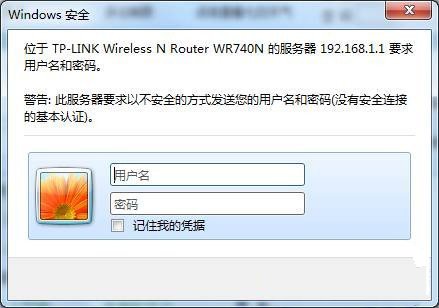
輸入賬號admin,密碼admin(這裡指默認用戶名和密碼)
②輸入用戶名和密碼,驗證成功後,即會彈出WEB管理界面
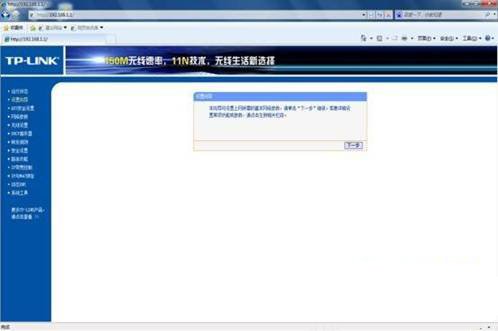
③選擇上網方式(PPPOE、動態IP地址、靜態IP地址),點擊下一步
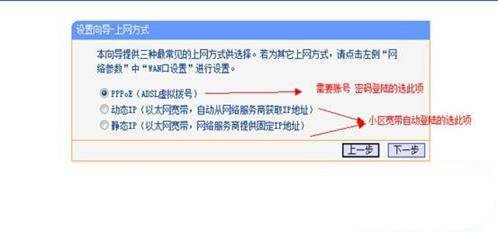
④輸入運營商提供的帳號及密碼,點擊下一步
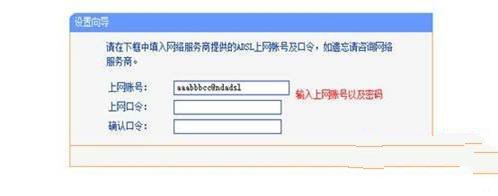
⑤進入無線設置向導界面,輸入SSID號及PSK密碼,其它均為默認即可,點擊下一步,設置完成,保存即可。
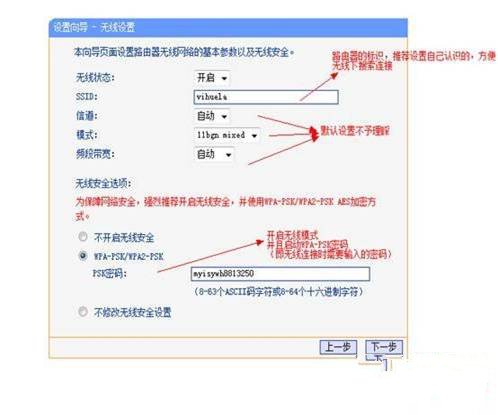
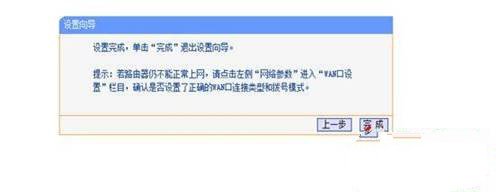
⑥設置本地IP地址為自動獲取。如路由器采用的是DHCP自動分配IP地址方式,則電腦上需要做如下設置:
點擊右下角網絡圖標,如圖所示
進入網絡共享中心,更改適配器設置,進入本地連接屬性對話框,開始設置本地IP地址為自動獲取方式。
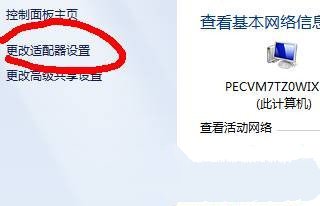
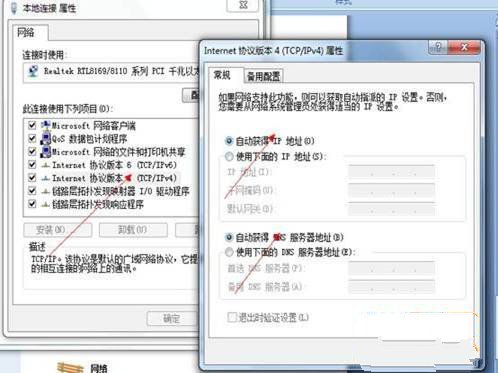
如上圖所示,設置完成後,點擊保存。
總結:Win7系統的上網方式設置同XP系統基本一樣,如果對Win7系統不是很了解的朋友可以通過此文掌握Win7系統下怎麼設置路由器。其實設置很簡單,只需要簡單幾步,就可以輕松實現網上沖浪。